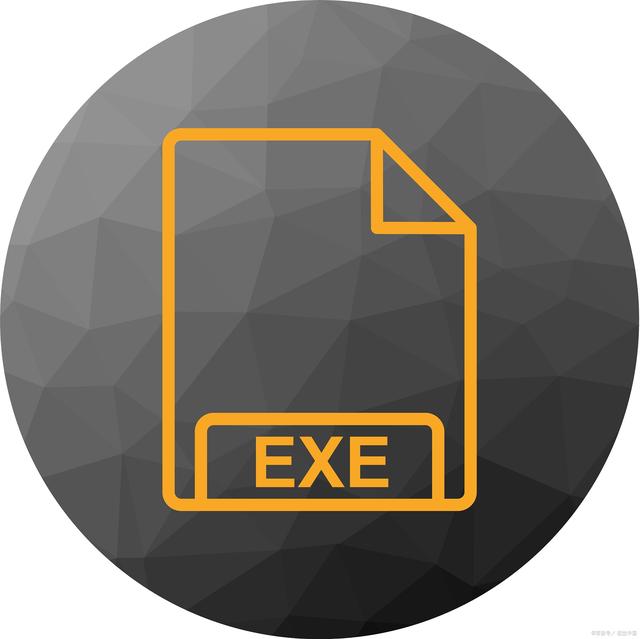hp laserjet 1005作为惠普老一代黑白激光打印机,早已经历了它人生的巅峰,如今的它对于大多数人来说,食之无味弃之可惜,但作为老一代的翘楚,它的存在还是拥有一定的功能,现在就让小编来为大家讲解一下这款老式黑白激光打印机的基础设置。
- 软件名称:
- 惠普hp1005扫描驱动下载 For 2003/XP
- 软件大小:
- 2.86MB
- 更新时间:
- 2013-01-28
步骤一:确认打印机型号为hp laserjet 1005,如图所示。

步骤二:确认你的这台老爷机和我的这台老爷打印机一样,还能接通电源。
1、将打印机连接上电源
2、确认图中红线圈中处有亮灯

步骤三:确认打印机与电脑连接正常
1、将打印机usb连接线插入电脑usb接口
2、电脑右下角有弹出新软件安装提示

步骤四:下载并安装hp laserjet 1005 驱动软件
1、百度搜索下载hp laserjet 1005 驱动软件
2、解压并运行hp_lj1005_drv10.exe
3、按照提示安装好hp laserjet 1005 驱动软件
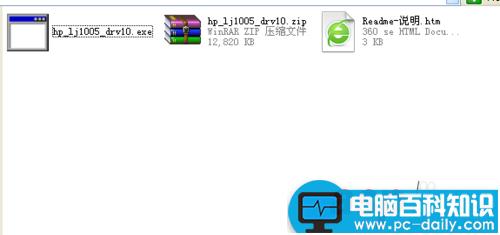
步骤五: 随意打印一张word文稿
1、建立新word文稿,并随意打出几行文字
2、ctrl+p快捷选择出“打印”,点击确定

步骤六: 打印槽内每次最多放入一张打印纸
因hp老式黑白激光打印机经常卡纸,所以纸张若非hp专用纸张,一律选择一张一张打印,如图所示。

注意事项:hp laserjet 1005 老式非一体式打印机只能使用win-xp及以下系统运行,若是win-xp以上系统用户,请自行重装系统!